如何始终以隐私浏览/隐身模式启动任何 Web 浏览器
已发表: 2020-08-03隐身模式或隐私浏览是大多数现代网络浏览器上的几个以隐私为中心的功能之一。 它允许用户私下上网,而无需让浏览器记录他们的会话、历史记录、cookie 和其他相关数据。 为了提供此功能,浏览器在新窗口中创建一个临时浏览会话,该窗口与其他选项卡/窗口及其会话数据隔离。 因此,如果您是大多数时间以隐身/私人模式使用浏览器的人,并且您正在寻找每次打开浏览器时都处于隐身/私人模式的方法,这里有一个关于如何始终打开任何浏览器的指南在 Linux、Mac 和 Windows 上处于私有模式。
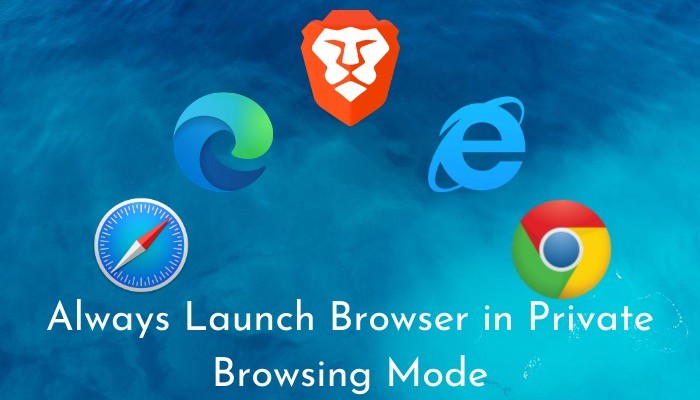
目录
1.勇敢
Brave 是一个基于 Chromium 的免费开源互联网浏览器,并且慢慢地,它因其速度和隐私而越来越受欢迎。 与同样基于 Chromium 的 Google Chrome 相比,Brave 提供了更少的混乱体验,增强了以隐私为中心的功能和更少的能源消耗。 该浏览器适用于所有主要计算机平台:Linux、Mac 和 Windows。
在 Linux 上
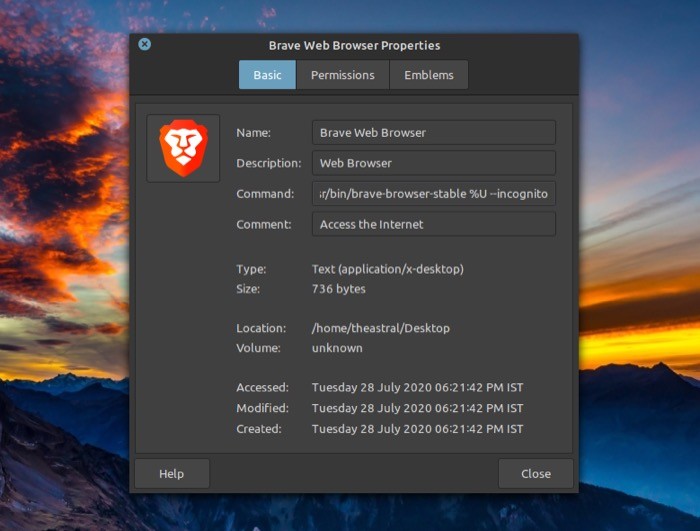
1. 在您的桌面上,右键单击 Brave 快捷方式,然后单击属性。
2. 在属性窗口中,从顶部选择基本。
3. 在这里,单击Command旁边的输入字段并在其后面附加空格,然后是--incognito 。
4. 点击关闭。
在 Mac 上
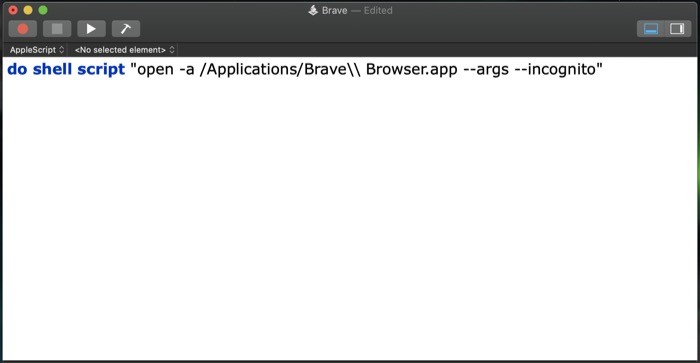
1. 打开Spotlight Search [command + space],搜索Script Editor ,然后回车。
2.在这里,点击左下角的新文档。
3. 在文档中粘贴以下代码: do shell script "open -a /Applications/Brave\\ Browser.app --args --incognito” 。
4. 转到文件 > 保存或点击command + s打开保存提示。
5.在这里,为您的脚本命名,然后点击文件格式旁边的下拉按钮,然后选择应用程序。
6. 点击保存。
创建脚本后,前往Finder > iCloud Drive > Script Editor 。 从这里,复制您刚刚创建的脚本并将其放在桌面或 Dock 上。 要执行,请双击它。
在 Windows 上
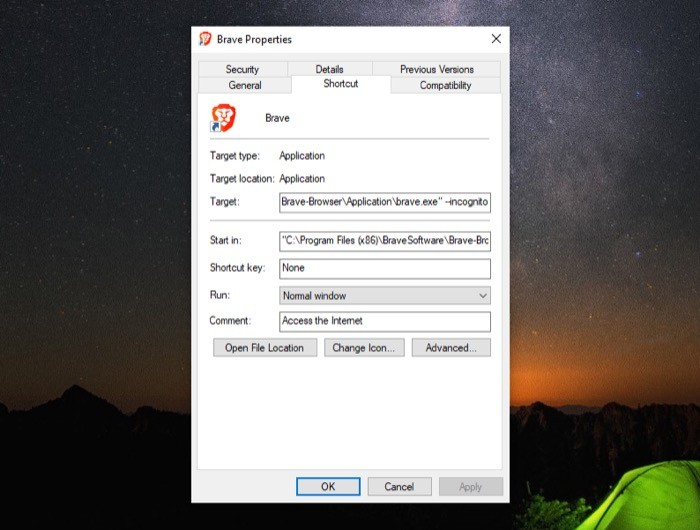
1. 右键单击 Brave 启动器图标并选择属性。
2. 在“属性”页面上,确保您位于“快捷方式”部分。
3. 在Target旁边的输入字段中,在现有路径后面加上空格,然后是--incognito 。
4. 点击Apply ,当出现提示时,选择Continue以提供管理员权限。
5. 点击确定。
2.谷歌浏览器
不可否认,谷歌浏览器是在各种设备上使用的最流行的网络浏览器之一。 它基于 Chromium 项目,类似于 Brave,并且在相当长一段时间内一直是许多用户的首选。 尽管它确实存在一些缺点——特别是过度的资源消耗——但 Chrome 仍然是互联网上各种设备上最常用的浏览器之一。
在 Linux 上
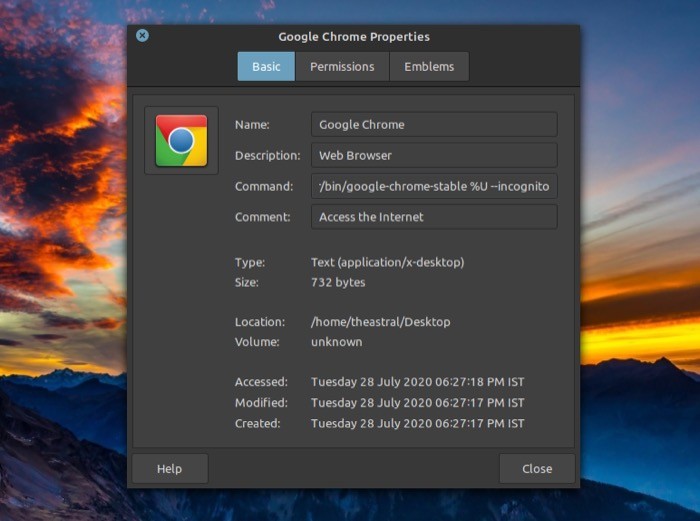
1. 右键单击 Google Chrome 快捷方式并选择属性。
2. 在“属性”窗口中,转到“基本”选项卡。
3. 从这里,单击命令的输入字段并在现有命令后面加上空格并添加--incognito 。
4. 单击关闭关闭窗口。

在 Mac 上
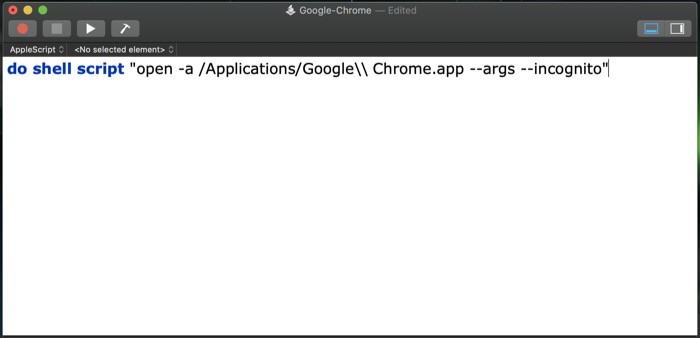
1.打开Spotlight Search [command + space],搜索Script Editor并打开。
2. 现在,点击左下角的新文档。
3. 复制以下代码并将其粘贴到文档中: do shell script "open -a /Applications/Google\\ Chrome.app --args --incognito" 。
4. 点击command + s或转到File > Save打开保存窗口。
5. 在这里,为您的脚本提供一个名称,然后从文件格式旁边的下拉菜单中选择文件格式作为应用程序。
5. 最后,点击OK 。
创建脚本后,前往Finder > iCloud Drive > Script Editor 。 从这里,复制您刚刚创建的脚本并将其放在桌面或 Dock 上。 要执行,请双击它。
在 Windows 上
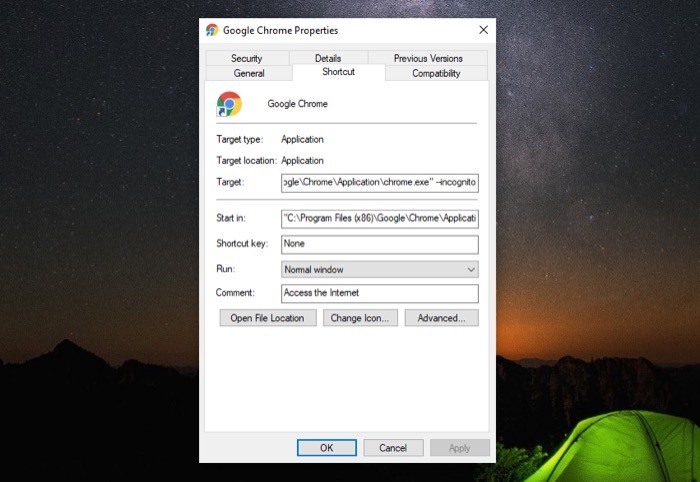
1. 在桌面上找到 Google Chrome 快捷方式,右键单击它,然后选择Properties 。
2. 在属性中,转到快捷方式选项卡。
3. 点击Target的输入字段,并在其后面加上空格和--incognito 。
4. 点击应用并授予应用管理员访问权限以进行更改。
5. 单击确定。
3. 微软边缘
在过去的几十年里,微软一直将 Internet Explorer 捆绑为其 Windows 平台上的默认浏览器。 虽然最初人们对浏览器有很好的体验,但在过去十年中——随着功能更丰富、更好的浏览器选项的出现——Internet Explorer 几乎对用户总数感到遗憾。 几年后,微软推出了新的浏览器 Edge,最初是基于 EdgeHTML 构建的,后来又使用 Chromium 进行了重建。 自推出以来,Microsoft Edge 的用户群不断增加,每天都有更多人加入。 一个主要原因与它必须提供的平稳性能有关,而不会占用机器的资源。 Edge 目前可在 Mac 和 Windows 上使用,预计也将出现在 Linux 上。
在 Mac 上
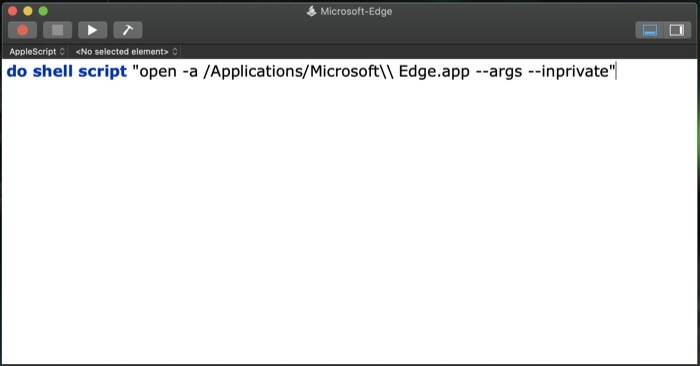
1. 打开Spotlight Search [command + space] 并搜索Script Editor 。
2. 在这里,点击左下角的新建文档按钮。
3. 在文档窗口中,粘贴以下命令: do shell script "open -a /Applications/Microsoft\\ Edge.app --args —inprivate" 。
4. 点击command + s或转到文件 > 保存以获取保存提示。
5. 在 Save 窗口中,为您的脚本命名,然后点击File Format旁边的下拉按钮,然后选择Application 。
6. 点击确定。
创建脚本后,前往Finder > iCloud Drive > Script Editor 。 从这里,复制您刚刚创建的脚本并将其放在桌面或 Dock 上。 要执行,请双击它。
在 Windows 上
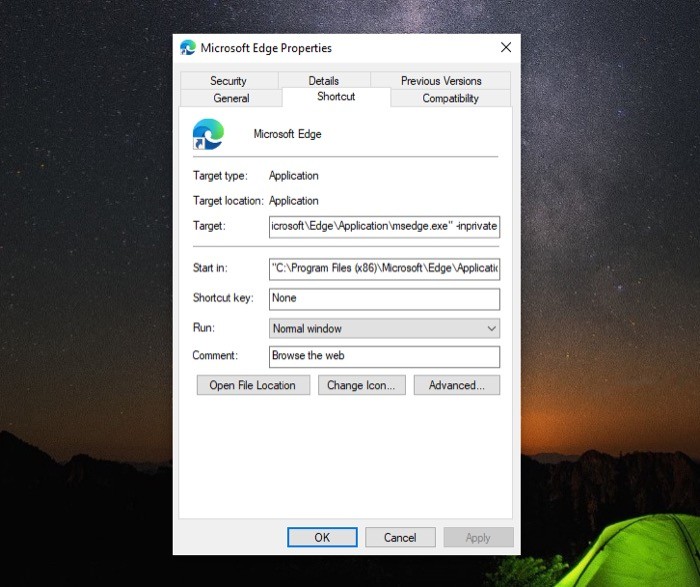
1. 右键单击桌面上的 Microsoft Edge 快捷方式并选择属性。
2. 在属性页面中,选择快捷方式部分。
3. 在这里,点击Target旁边的输入字段,并在其后面加上空格,然后是-inprivate 。
4. 点击应用并允许应用程序进行指定的更改。
5. 最后,点击确定。
4. 野生动物园
Safari 是 Apple 的内部网络浏览器,适用于包括 Mac、iPhone 甚至 iPad 在内的一系列设备。 与其他一些流行的网络浏览器相比,Safari 是一款轻巧的浏览器。 主要是因为,尽管提供的功能比竞争对手少,但浏览器并没有在性能和浏览体验上妥协。 Safari 仅在 Mac 上可用。
在 Mac 上
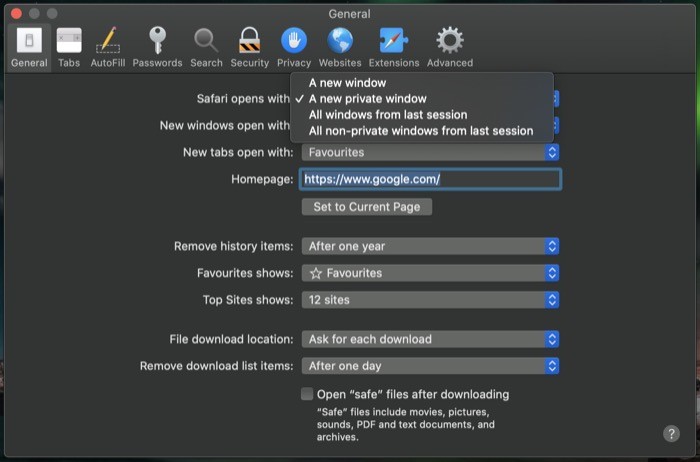
1. 打开 Safari 并前往Safari 偏好设置[command + ,]。
2. 转到常规选项卡,然后点击Safari 旁边的下拉按钮打开。
3. 从选项列表中,选择新的私人窗口。
4. 关闭窗口。
5. 互联网浏览器
Internet Explorer 是最古老的浏览器之一。 自从 Windows 操作系统问世以来,它就被捆绑为操作系统的默认浏览器。 在最初的日子里——没有多少可用的浏览器选项——浏览器站在标准之上,为用户提供了当时流行的必要功能。 到目前为止,Internet Explorer 的用户并不多,除了少数继续使用浏览器来满足浏览需求的用户。 Internet Explorer 仅在 Windows 上可用。
在 Windows 上
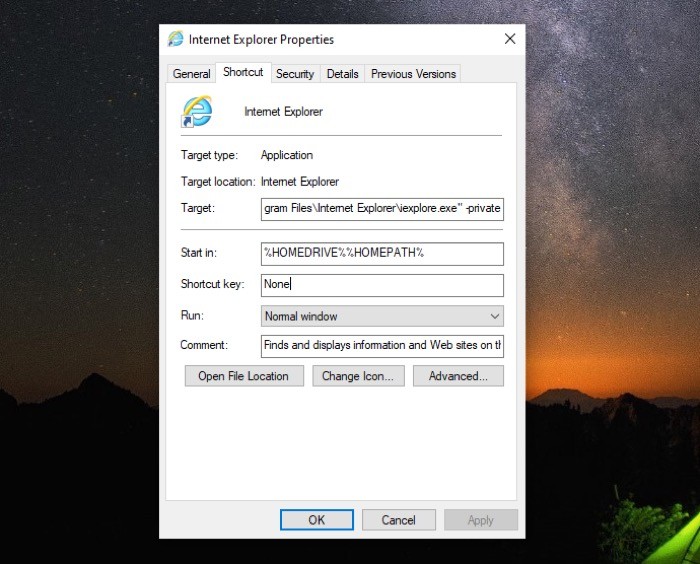
1. 转到 Internet Explorer 快捷方式并右键单击它。
2. 选择属性并点击快捷方式部分。
3. 在这里,单击Target的输入字段并将其附加空格并添加-private 。
4. 单击应用,并授予应用管理员访问权限以进行更改。
5. 点击确定。
使用上述步骤,您始终可以在隐身/隐私浏览模式下启动上述任何浏览器,并阻止您的浏览器为该会话保存会话数据、历史记录、cookie 等。
